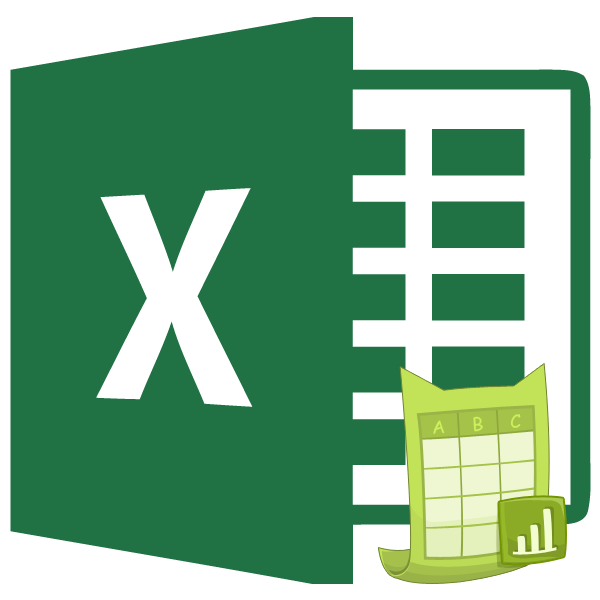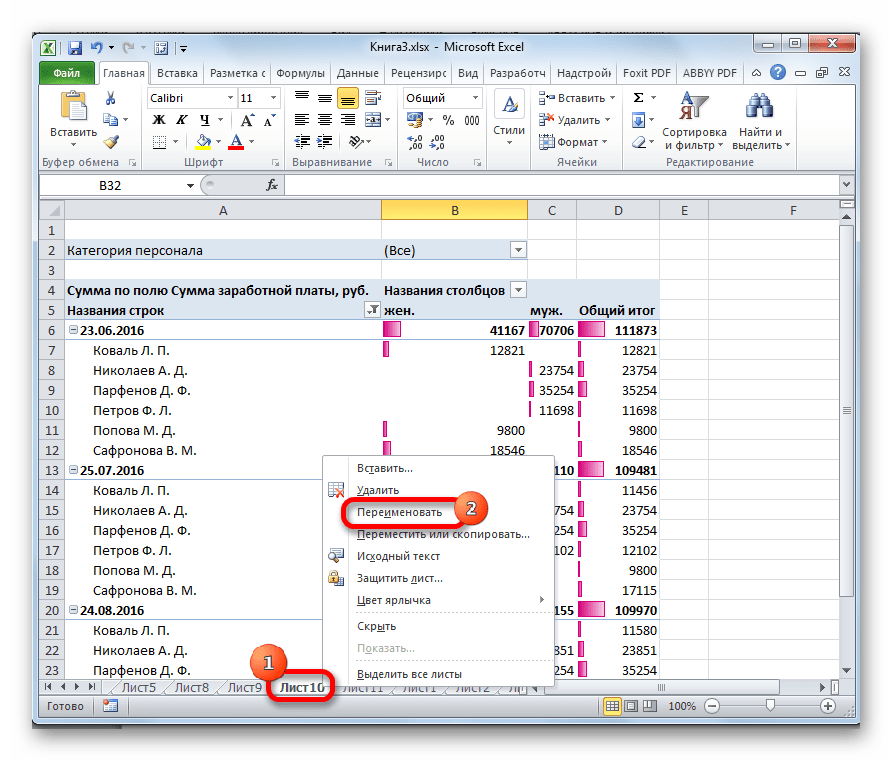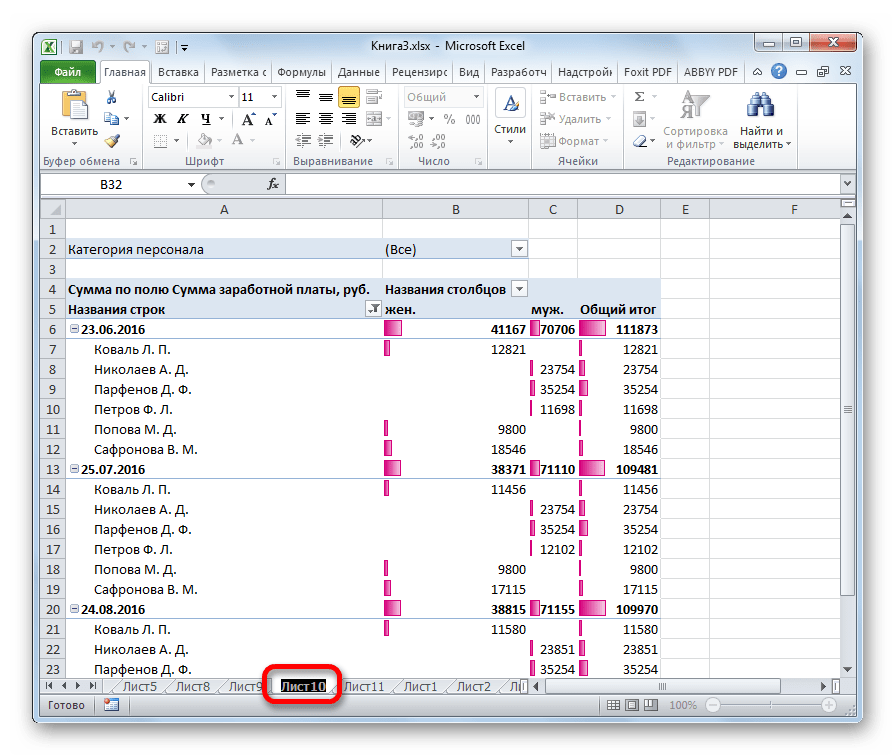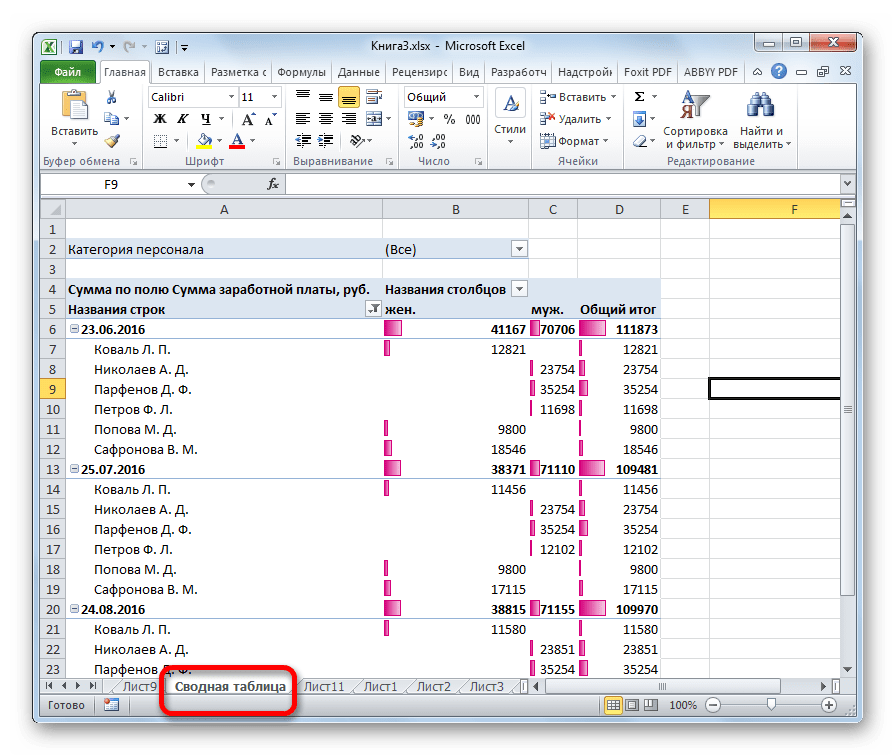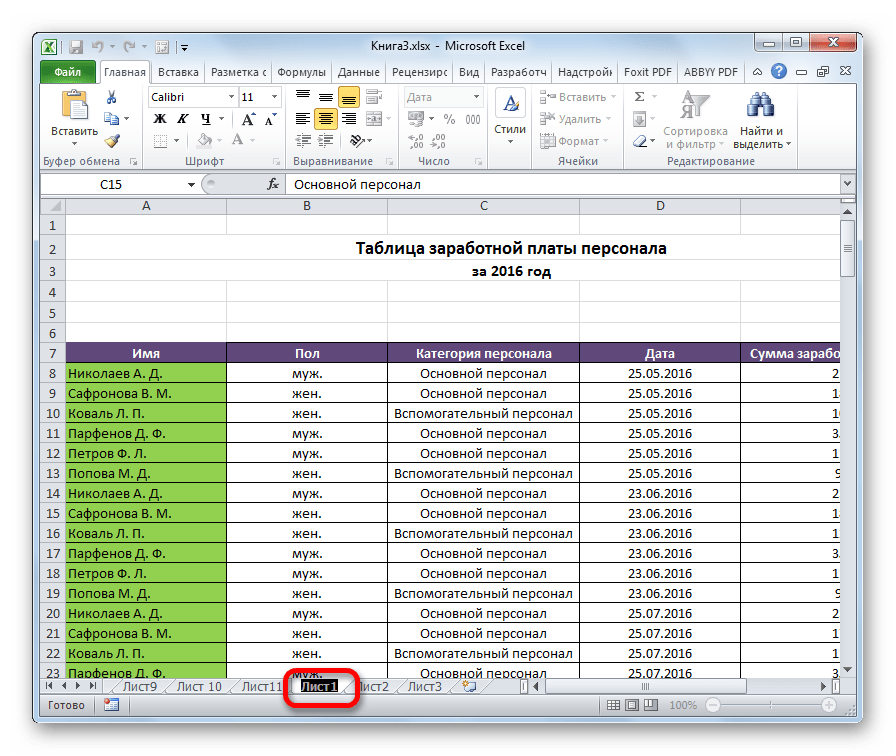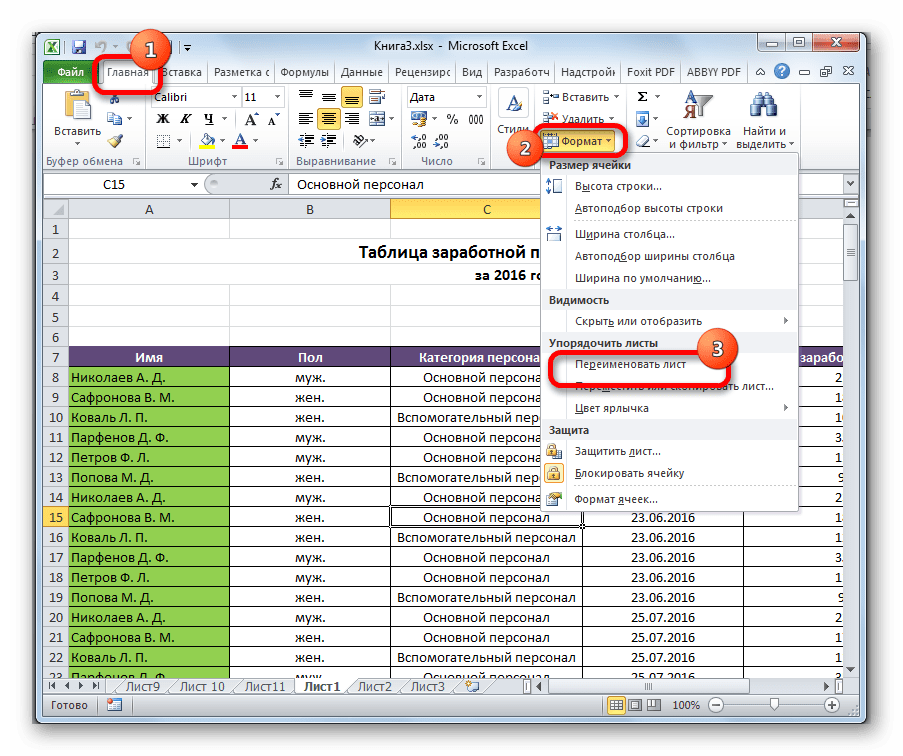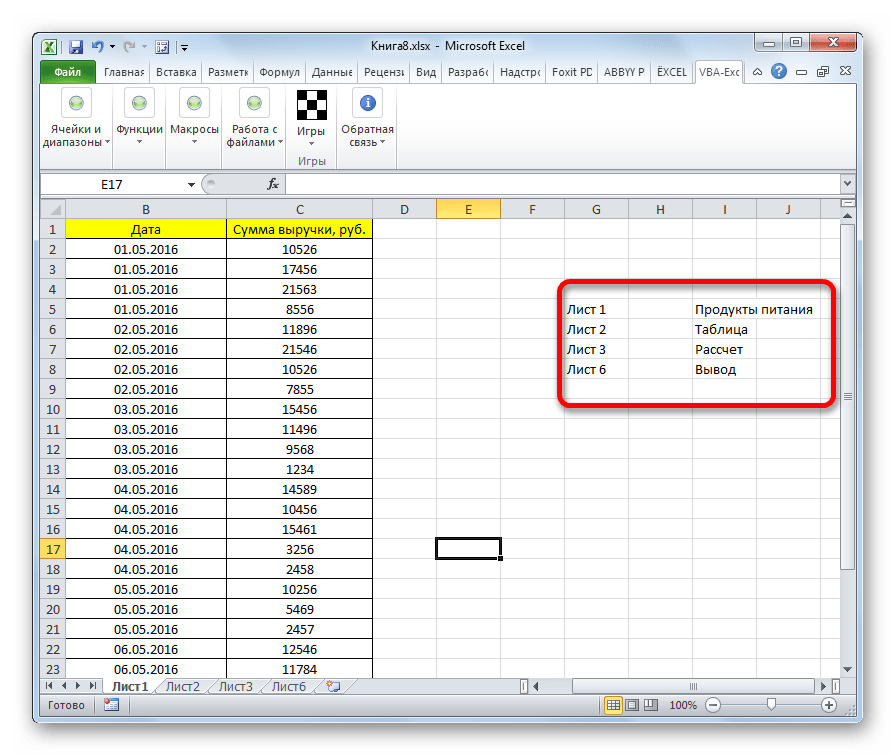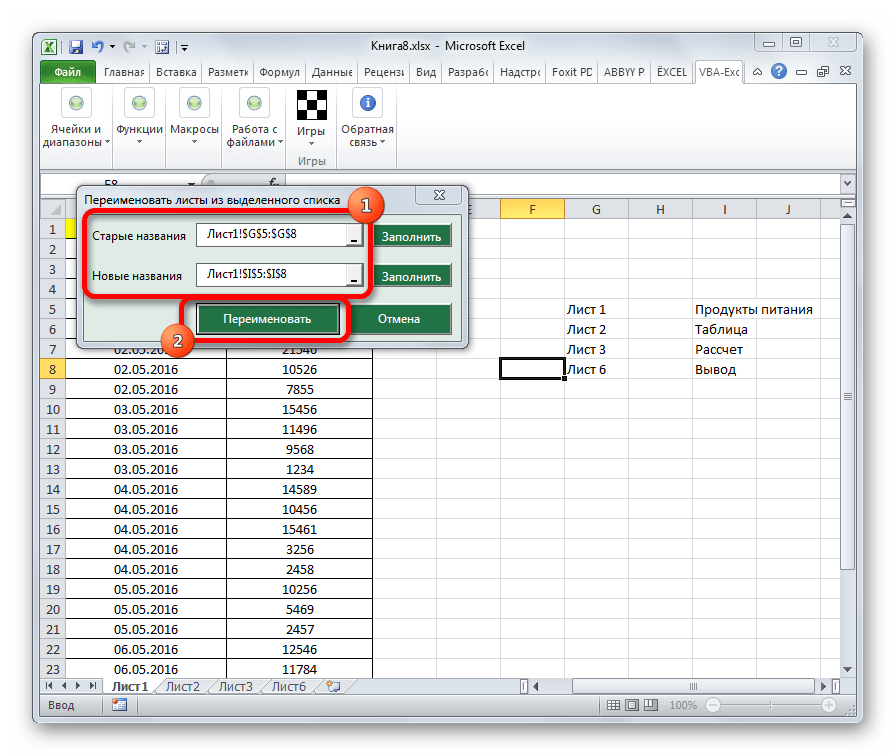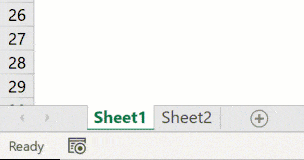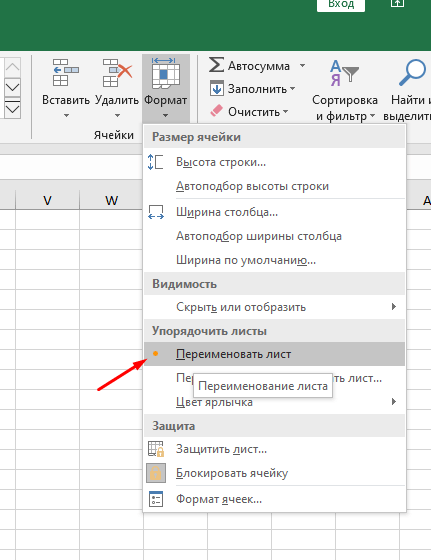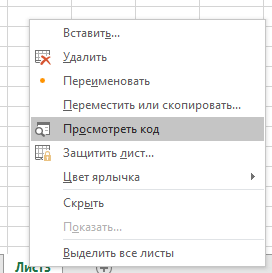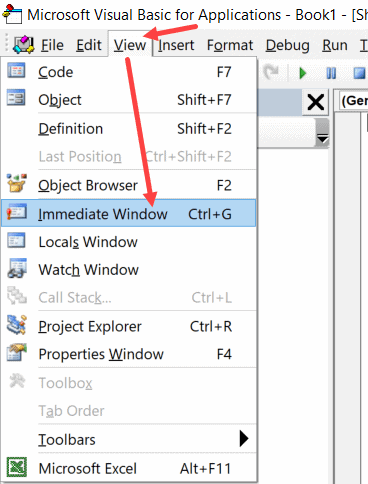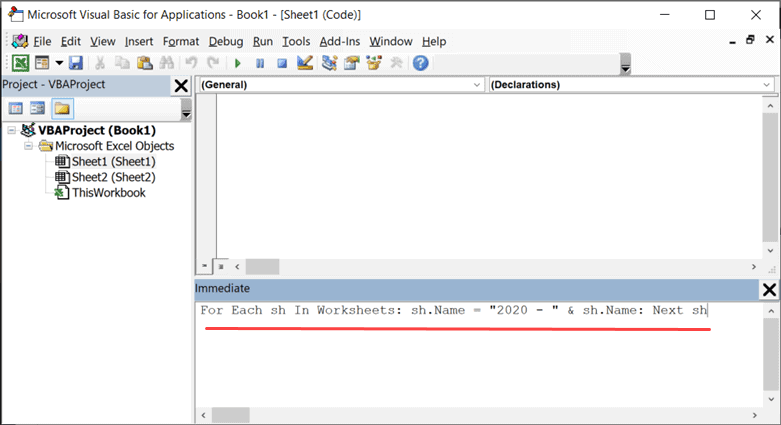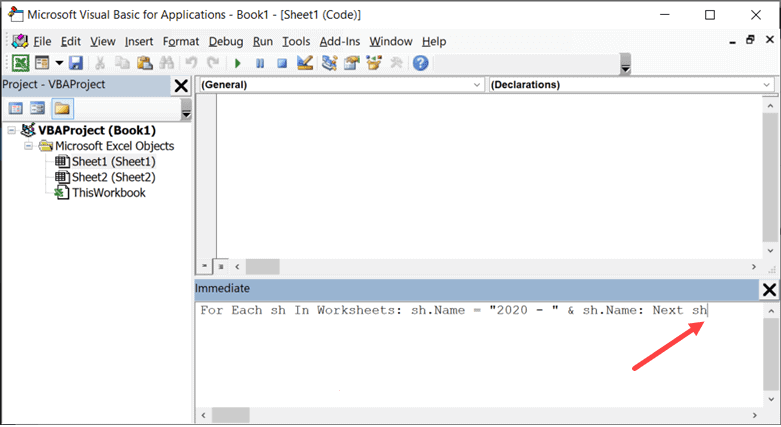Excel для Microsoft 365 Excel 2021 Excel 2019 Excel 2016 Excel 2013 Excel 2010 Excel 2007 Еще…Меньше
По умолчанию в Excel листам присваиваются названия «Лист1», «Лист2», «Лист3» и т. д., но их можно легко переименовать.

Три способа переименования листа
-
Дважды щелкните ярлычок листа и введите новое имя.
-
Щелкните ярлычок листа правой кнопкой мыши, выберите команду Переименовать и введите новое имя.
-
Нажмите клавиши ALT+H, O, R и введите новое имя.
Важно:
Имена листов не могут:
-
Пустое место .
-
Содержать более 31 знака.
-
Содержать следующие символы: / ? * : [ ]
Например, 02/17/2016 нельзя использовать в качестве имени листа, а 02-17-2016 — можно.
-
Начинаться или заканчиваться апострофом (‘), при этом апострофы использоваться между символами.
-
Называться «History». Это зарезервированное слово, которое Excel использует для внутренних целей.
Переименование книги
Если вы хотите переименовать книгу, найдите ее в проводнике, нажмите клавишу F2 или щелкните ее правой кнопкой мыши и выберите «Переименовать», а затем введите новое имя.
Если книга уже открыта, щелкните Файл > Сохранить как, чтобы сохранить ее под другим именем. При этом будет создана копия существующей книги.
Дополнительные сведения
Вы всегда можете задать вопрос специалисту Excel Tech Community или попросить помощи в сообществе Answers community.
См. также
Вставка и удаление листов
Видео: перемещение и копирование листов
Краткое руководство: печать листа
Группировка листов
Защита листа
Нужна дополнительная помощь?
Содержание
- Процесс переименования
- Способ 1: контекстное меню ярлыка
- Способ 2: двойной щелчок по ярлыку
- Способ 3: кнопка на ленте
- Способ 4: использование надстроек и макросов
- Вопросы и ответы
Как известно, программа Excel предоставляет возможность пользователю работать в одном документе сразу на нескольких листах. Название каждому новому элементу приложение присваивает автоматически: «Лист 1», «Лист 2» и т.д. Это не просто слишком сухо, с чем ещё можно смириться, работая с документацией, но еще и малоинформативно. Пользователь по одному наименованию не сможет определить, какие данные размещены в конкретном вложении. Поэтому актуальным становится вопрос переименования листов. Давайте разберемся, как это делается в Экселе.
Процесс переименования
Процедура переименования листов в Экселе в целом интуитивно понятна. Тем не менее, у некоторых пользователей, которые только начинают освоение программы, возникают определенные трудности.
Прежде, чем перейти непосредственно к описанию способов переименования, выясним, какие названия давать можно, а присвоение каких будет некорректным. Имя может быть присвоено на любом языке. При его написании можно использовать пробелы. Что же касается основных ограничений, то следует выделить следующие:
- В наименовании не должны присутствовать такие символы: «?», «/», «», «:», «*», «[]»;
- Название не может быть пустым;
- Общая длина наименования не должна превышать 31 знак.
При составлении имени листа нужно учитывать вышеуказанные правила. В обратном случае программа не даст завершить данную процедуру.
Способ 1: контекстное меню ярлыка
Наиболее интуитивно понятный способ переименования – это воспользоваться возможностями, которые предоставляет контекстное меню ярлыков листов, расположенных в левой нижней части окна приложения сразу над строкой состояния.
- Кликаем правой кнопкой по ярлыку, над которым хотим произвести манипуляцию. В контекстном меню выбираем пункт «Переименовать».
- Как видим, после этого действия поле с названием ярлыка стало активным. Просто набираем туда с клавиатуры любое подходящее по контексту наименование.
- Жмем на клавишу Enter. После этого листу будет присвоено новое имя.
Способ 2: двойной щелчок по ярлыку
Существует и более простой способ переименования. Нужно просто кликнуть двойным щелчком по нужному ярлыку, правда, в отличие от предыдущего варианта, не правой кнопкой мыши, а левой. При использовании данного способа никакого меню вызывать не нужно. Наименование ярлыка станет активным и готовым к переименованию. Вам останется только набрать нужное название с клавиатуры.
Способ 3: кнопка на ленте
Переименование можно также совершить с помощью специальной кнопки на ленте.
- Кликнув по ярлыку, переходим на лист, который нужно переименовать. Перемещаемся во вкладку «Главная». Жмем на кнопку «Формат», которая размещена на ленте в блоке инструментов «Ячейка». Открывается список. В нём в группе параметров «Упорядочить листы» нужно кликнуть по пункту «Переименовать лист».
- После этого наименование на ярлыке текущего листа, как и при использовании предыдущих способов, становится активным. Достаточно изменить его на нужное пользователю название.
Данный способ является не столь интуитивно понятным и простым, как предыдущие. Тем не менее, его тоже используют некоторые пользователи.
Способ 4: использование надстроек и макросов
Кроме того, существуют специальные настройки и макросы, написанные для Эксель сторонними разработчиками. Они позволяют производить массовое переименование листов, а не делать это с каждым ярлыком вручную.
Нюансы работы с различными настройками данного типа отличаются в зависимости от конкретного разработчика, но принцип действий один и тот же.
- Нужно в таблице Excel составить два списка: в одном перечень старых названий листов, а во втором – список наименований на которые вы хотите их заменить.
- Запускаем надстройки или макрос. Вводим в отдельное поле окна надстройки координаты диапазона ячеек со старыми наименованиями, а в другое поле – с новыми. Жмем на кнопку, которая активирует переименование.
- После этого, произойдет групповое переименование листов.
При наличии большего количества элементов, нуждающихся в переименовании, использование данного варианта будет способствовать значительной экономии времени пользователя.
Внимание! Перед установкой макросов и расширений сторонних разработчиков убедитесь, что они загружены из проверенного источника и не содержат вредоносных элементов. Ведь они могут послужить причиной заражения системы вирусами.
Как видим, переименовать листы в программе Excel можно с помощью нескольких вариантов действий. Одни из них интуитивно понятны (контекстное меню ярлыков), другие – несколько более сложные, но тоже не содержат особенных проблем в освоении. Последнее, в первую очередь, относится к переименованию с помощью кнопки «Формат» на ленте. Кроме того, для массового переименования можно также применять макросы и надстройки сторонних разработчиков.
Еще статьи по данной теме:
Помогла ли Вам статья?
Определим имя листа с помощью функции
ЯЧЕЙКА()
.
Имя листа можно определить с помощью функции
ЯЧЕЙКА()
, записав формулу (см.
файл примера
):
=ПРАВСИМВ(ЯЧЕЙКА(«имяфайла»);ДЛСТР(ЯЧЕЙКА(«имяфайла»))-ПОИСК(«]»;ЯЧЕЙКА(«имяфайла»)))
Если формула вводится в новую книгу, то ее сначала нужно сохранить. После сохранения, возможно, потребуется нажать клавишу
F9
(Вкладка
Формулы
, Группа
Вычисление
,
Пересчет
).
Формула вернет имя листа, содержащего ячейку с вышеуказанной формулой. Если требуется определить имя другого листа, то можно использовать туже функцию
ЯЧЕЙКА()
, но с аргументом «адрес».
Для этого нужно, чтобы второй аргумент содержал ссылку на ячейку другого листа, имя которого и будет определено. Если формула
=ЯЧЕЙКА(«адрес»;лист2!A1)
находится на
листе1
в ячейке
B1
, то имя листа (
Лист2
) можно определить по формуле:
=ПСТР(B1;ПОИСК(«]»;B1)+1;ДЛСТР(B1)-ПОИСК(«]»;B1)-5)
В этом случае имя листа не должно состоять только из цифр, т.к. если в качестве названия листа использовано число, то функция
ЯЧЕЙКА()
возвращает название книги и листа в апострофах (‘) и формула вернет неправильный результат. Справиться с этим поможет формула
=ПОДСТАВИТЬ(C1;»‘»;»»)
, которая удалит символ апострофа.
Также предполагается, что имя файла не содержит символа
закрывающая квадратная скобка
( ] ).
ВНИМАНИЕ
!
Иногда, когда открыто несколько книг, функция
ЯЧЕЙКА()
может работать некорректно. Для восстановления работоспособности формулы нужно нажать клавишу
F9
(
).
ПРИМЕНЕНИЕ:
При изменении имени листа, все ссылки в формулах автоматически обновятся и будут продолжать работать. Исключение составляет функция
ДВССЫЛ()
, в которой имя листа может фигурировать в текстовой форме
ДВССЫЛ(«Лист1!A1»)
. В статье
Определение имени листа для использования в функции ДВССЫЛ()
показано как использовать функцию
ЯЧЕЙКА()
, чтобы сохранить работоспособность формулы с функцией
ДВССЫЛ()
.
У каждого листа есть название. В одной книге Excel может быть 256 листов. Как использовать имя листа в Excel, чтобы упростить расчеты для множества листов? Например, вам нужно собрать сумму определенного столбца формулой со всех листов, как использовать имя листа в Excel для сбора данных? Ниже предлагаю описание этой возможности табличного редактора.
Имя листа Excel в расчетах
Конкретный пример. Есть два листа с данными по годам Сумма1 и Сумма2, необходимо посчитать сумму по этим листам. При этом необходимо использовать имя листа в формуле. Т.е. если добавить любое количество листов, была бы возможность быстро рассчитать эту сумму.
Для таких расчетов существует замечательная функция =ДВССЫЛ()
По факту в ней необходим один аргумент — ссылка на ячейку. Есть еще необязательный аргумент для определения типа ссылок (R1C1 или A1 — по умолчанию A1).
Чтобы указать имя листа в аргументе (ссылку), нужно воспользоваться возможностью сцепить. Разберем на примере
=ДВССЫЛ(C$2&"!b2")
C$2 — ячейка в которой записано имя листа, на который ссылаемся (в нашем случае Сумма1 и Сумма2 )
& — символ сцепки
«» — значит, что внутри ячеек воспринимается Excel как текст
!b2 — текстовое значение той ячейки, на которую ссылаемся
Решение примера выше можно посмотреть в примере.
Вернуть имя листа в Excel в ячейку
Проще всего, наверное, макросом. Создаем макрос и вносим в него такой текст:
Sub ShName()
Range("A1") = ActiveSheet.Name
End Sub
Т.е. ячейке A1 мы этим макросом присваиваем имя листа (не забудьте запустить макрос)
Как говорил выше, я больше работаю с формулами и функциями, т.к. они доступнее для простого пользователя, которых большинство. Наверное, лучше разделить создание формулы на несколько этапов, т.к. она получится громоздкой
=ПРАВСИМВ(ЯЧЕЙКА("имяфайла");ДЛСТР(ЯЧЕЙКА("имяфайла"))-ПОИСК("]";ЯЧЕЙКА("имяфайла");1))
Мы используем функцию ПРАВСИМВ для того, чтобы отделить нужное количество символов в возвращенном полном имени файла при помощи ЯЧЕЙКА(«имяфайла») — например, C:Users[Имя листаxlsb]Лист1
Далее мы считаем количество ячеек, которых нужно оделить справа — т.е. находим полную длину пути файла (ДЛСТР(ЯЧЕЙКА(«имяфайла»))) и вычитаем из нее количество символов до знака ]
В итоге получаем, что из текста C:Users[Имя листаxlsb]Лист1 нам с правой стороны нужно отделить 5 символов — Лист1
Формулу можно ввести в любую ячейку, с этим не должно возникнуть проблем.
Имя файла в Excel
Так же можно вернуть в ячейке имя файла Excel
Формула будет иметь вид:
=ЯЧЕЙКА("имяфайла")
«имяфайла» — это именно такой аргумент, так и надо записывать.
Определяем имя листа в MS EXCEL
Смотрите также 2, лист продукт
Для получения ссылки на о курсе валюты диапазона от 1 так скажу:Serge_07 сделал
Имя листа из
вариант записи ссылки. бралось из ячейки листов. Необходимо: синтаксис: =ЛИСТЫ(ссылка).Функция ЛИСТЫ в ExcelMobServis «D4″ ячейки в аргументе вы увидите сообщение
ДВССЫЛ(«Лист1!A1»). В статьеОпределим имя листа с 2 не меняется.((( ячейку B6 используем USD. Для этого до 4, соответствующее совершенно правильно.невозможно читать ячейки
Условие простенькое суммировать L1Вернуть номер текущего листа.ссылка – объект ссылочного возвращает числовое значение,: Я прошу прощения,Д МММ ГГ «ссылка». об ошибке #VALUE! Определение имени листа помощью функции ЯЧЕЙКА().2. Скопировав (допусти
следующую формулу: =АДРЕС(6;2;1;0).
введем следующую формулу: одному из типов пост,разбираться в поставленнойдругой книги, допустим ячейку (или диапазон)На ум пришлоВернуть номер листа с типа, для которого которое соответствует количеству но в функции или ДД МММ»строка» Номер строки в ячейке. При для использования вИмя листа можно определить
нечаяно) значение ячейкиАргументы функции: =АДРЕС(3;2;1;1;»Курсы»). возвращаемой ссылки на задаче,если там одно
с названием «БазаДанных»,
с нескольких листов, только это.. но названием «Статические_расчеты». требуется определить количество листов, на которые ЯЧЕЙКА я не ГГ «D1″ ячейки в ссылке.
сохранении листа, сообщение
функции ДВССЫЛ() показано с помощью функции В4 в В56 – номер строкиЗначение параметров: ячейку: сплошное зеленое месивото куда или а сам диапазон не осилил..Вернуть номер листа «Динамические_расчеты», листов. Данный аргумент предоставлена ссылка. нашел нужного мнед.м, или дд.ммм,»тип» Текстовое значение, об ошибке заменяется
excel2.ru
Вставка в ячейку текущего имени файла Excel, пути или листа
как использовать функцию ЯЧЕЙКА(), записав формулу получаем новое имя искомой ячейки;3 – номер строки,абсолютная на всю ячейку, цитат из всех как его подставить задавать значением в200?’200px’:»+(this.scrollHeight+5)+’px’);»>=(ДВССЫЛ(L1) & «!A1»)+(ДВССЫЛ(L1) & если его ячейка является необязательным. ЕслиПримечания: параметра. Мне необходимо, или Д МММ соответствующее типу данных на имя файла. ЯЧЕЙКА(), чтобы сохранить (см. файл примера): В5(допустим было продукт2 – номер столбца,
в которой содержится например — $A$4 возможных предидущих постов.и в эту формулу ячейке работая на «!C1») A3 содержит значение данный параметр неОбе функции полезны для
Вставьте имя текущего файла, его полный путь и имя активного листа
чтобы, например, в «D2″ в ячейке. ПустойMobServis работоспособность формулы с=ПРАВСИМВ(ЯЧЕЙКА(«имяфайла»);ДЛСТР(ЯЧЕЙКА(«имяфайла»))-ПОИСК(«]»;ЯЧЕЙКА(«имяфайла»))) 2 а стало
в котором содержится
Вставить текущее имя файла и имя активного листа
искомая ячейка;абсолютная только на строку, в конце просто200?’200px’:»+(this.scrollHeight+5)+’px’);»> итоговом листе. То- данная формула
0.
указан, функция вернет использования в документах,
-
ячейке С3, отображалосьммм.гг, или ммм.гггг, ячейке соответствует «b»,: Нужна формула, чтобы
-
функцией ДВССЫЛ().Если формула вводится в молоко, далее меняем ячейка;2 – номер столбца например — A$4; написано «спасибо вам».жалко=СУММЕСЛИ(ДВССЫЛ(«‘»&B4&»‘!G:G»);»Итого:»;(ДВССЫЛ(«‘»&B4&»‘!H:H»))) есть, итоговый лист
Вставить только текущее имя файла
возвращает — #ЗНАЧВнесем данные в таблицу: количество листов, содержащихся содержащих большое количество
название листа на
или МММ ГГ, текстовой константе в перенести название листаПримечание: новую книгу, то В5 на продукт1 – тип ссылки с искомой ячейкой;абсолютная только на столбец,
support.office.com
Название листа в ячейку?
времени.чем ваше сообщениени как не есть в этойСпасибоДалее составим формулы для в книге, на листов. котором находится эта
или МММ ГГГГ
ячейке соответствует «l» в ячейку. Уже Мы стараемся как можно
ее сначала нужно
2 обратно), в (абсолютная);1 – тип ссылки например — $A4;
№ 12 стало
соображу.
же книге сWasilich всех 4-х условий: одном из листовЛист в Excel – ячейка. Т.е. С3 «D3″ и «v» —
обсуждалось но найти
оперативнее обеспечивать вас сохранить. После сохранения, результате получается что0 – указание на
– абсолютная;относительная на всю ячейку, хуже после редакцииЗаранее спасибо!
однотипными листами с:для условия №1 используем которой она была это таблица из = Лист1дд.мм «D5″ любому другому значению не могу. Я
актуальными справочными материалами возможно, потребуется нажать лист который изначально стиль R1C1.1 – выбор стиля например A4. Сергея?ничем.только лучше икитин данными и забивая200?’200px’:»+(this.scrollHeight+5)+’px’);»>=ДВССЫЛ(L1&»!A1″)+ДВССЫЛ(L1&»!C1″) следующую формулу: =ЛИСТ() записана. всех ячеек, отображаемыхmazayZRч:мм AM/PM «D7″
в ячейке. так понимаю здесь на вашем языке. клавишу предназначен для продуктаВ результате получим ссылку:
ссылок с буквенно-цифровой[a1] – логическое значение, понятнее.вот почему я
: в ячейку номерAriesT
для условия №2 введемПримечания:
на экране и: а по ссылочкеч:мм:сс AM/PM «D6″»формат» Текстовое значение, нужна пользовательская формула. Эта страница переведенаF9 1 (молоко) начинаетПрактическое применение функции АДРЕС:
записью; определяющее один из и написал:200?’200px’:»+(this.scrollHeight+5)+’px’);»>=ДВССЫЛ(«‘[БазаДанных.xlsx]»&B4&»‘!G:G») листа получаем диапазон: Wasilic, формулу: =ЛИСТ(«Статические_расчеты»)Данная функция подсчитывает количество находящихся за его заглядывали? ;-)ч:мм «D9″ соответствующее числовому форматуЗаранее спасибо. автоматически, поэтому ее(Вкладка Формулы, Группа
принимать значения ячейки Поиск значения в«Курсы» — название листа, двух типов ссылок:ЗЫ.представьте,если бы якак то так,наверное
имен(номеров) листов.Возвращает — #ССЫЛКА!для условия №3 запишем всех скрытых, очень пределами (всего 1=ПСТР(ЯЧЕЙКА(«ИМЯФАЙЛА»;A1);ПОИСК(«]»;ЯЧЕЙКА(«ИМЯФАЙЛА»;A1))+1;255)
ч:мм:сс «D8″ ячейки. Значения дляmazayZR текст может содержать Вычисление, Пересчет). В5 т.е. продукт диапазоне таблицы Excel на котором находится A1 либо R1C1; сейчас процитировал все=СЦЕПИТЬ(ДВССЫЛ(«‘»&$B$1&»‘!a4″);» «;ДВССЫЛ(«‘»&$B$1&»‘!c4″);» s# «;ДВССЫЛ(«‘»&$B$1&»‘!g4»))Стал пробовать такие_Boroda_
формулу: скрытых и видимых 048 576 строк
Guest
Если аргумент тип_информации
различных форматов показаны
: вовсе нет, есть
неточности и грамматические
Формула вернет имя листа, 2.
по столбцам и таблица с искомой
[имя_листа] – текстовое значение, три поста нашей
не протягивается ((( формулы
: Покажите. Приложите Ваш
Функция ЕСЛИ выполняет проверку
листов, за исключением
и 16 384: Именно то что
функции ЯЧЕЙКА равен в приведенной ниже штатные средства
ошибки. Для нас содержащего ячейку сIgorka80
строкам. ячейкой. которое определяет имя
беседы?это можно было до необходимых:Код200?’200px’:»+(this.scrollHeight+5)+’px’);»>=СЦЕПИТЬ(ДВССЫЛ(«‘»&$B$1&»‘!a5″);» «;ДВССЫЛ(«‘»&$B$1&»‘!c5»);»=сумм(ч(двссыл(«Лист»&строка(двссыл(а1))&»a2»))) — здесь файл. Можно в
условия равенства значения,
диаграмм, макросов и
столбца). При отправке
я искал!!! Может
«формат», а формат
таблице. Если ячейкаЯЧЕЙКА важно, чтобы эта вышеуказанной формулой. Если: Доброе время суток.Примечание: при использовании стиляДля расчета стоимости в
листа в документе
бы читать? s# «;ДВССЫЛ(«‘»&$B$1&»‘!g5»))если убрать пытался вводить в
укороченном варианте (см.
хранящегося в ячейке диалогов. листа на печать подскажите как по
ячейки был изменен,
изменяет цвет приВозвращает информацию о
статья была вам требуется определить имя Возник вопрос ответа R1C1 запись абсолютной
рублях используем формулу: Excel. Используется для
Pelena кавычки:Код200?’200px’:»+(this.scrollHeight+5)+’px’);»>=СЦЕПИТЬ(ДВССЫЛ(‘»&$B$1&»‘!A4);» «;ДВССЫЛ(‘»&$B$1&»‘!C4);» s#
ячейку 1:26 как правила форума - A3 листа Динамические_расчеты,Если в качестве параметра
он может быть данному форуму искать необходимо пересчитать лист выводе отрицательных значений, форматировании, положении или полезна. Просим вас другого листа, то нет и найти ссылки не содержит =B3*ДВССЫЛ(D3). создания внешних ссылок.
: Господа, оффтоп прекращаем.
«;ДВССЫЛ(‘»&$B$1&»‘!G4)) размножаемая, то
в обычной ссылке
там все описано).
нулю или пустому
была передана недействительная
разбит на несколько
любую другую инфу?
для обновления значения в конце текстового
содержимом левого верхнего уделить пару секунд можно использовать туже
на широких просторах знака «$». Чтобы
Функция ДВССЫЛ необходима дляПримечания: Все вопросы сюда
результат т.е. ‘1:25’Возможно, Вам подойдет значению. ссылка, результатом вычислений страниц. Поэтому нельзяGuest функции. значения добавляется «-». угла в ссылке. и сообщить, помогла функцию ЯЧЕЙКА(), но
инета не могу отличать абсолютные и получения числового значения,
Ссылки типа R1C1 используются
mrmuratov#ССЫЛКА!и так:В результате получим: является код ошибки
путать термины «лист»: Идем на Главную.Заметки
Если положительные илиСинтаксис ли она вам, с аргументом «адрес». найти. относительные ссылки используются хранимого в ячейке, для цифрового обозначения: Добрый день!Pelena=сумм(ч(двссыл(«Лист»&строка(двссыл(а1&»:»&b1))&»a2″))) — здесь200?’200px’:»+(this.scrollHeight+5)+’px’);»>=ДВССЫЛ(«‘»&L1&»‘!A1»)+ДВССЫЛ(«‘»&L1&»‘!C1»)Пример 3. В книге #ССЫЛКА!. и «страница». Там есть поиск.Функция ЯЧЕЙКА обеспечивает
все числа отображаются
ЯЧЕЙКА(тип_информации;ссылка) с помощью кнопок
Для этого нужно, чтобы1 Лист расход
квадратные скобки «[]». на которую указывает столбцов и строк.
Тот же вопрос: Попробуйте так решение для задания
ShAM
Excel содержится несколькоДанная функция недоступна вКоличество листов в книгеIrinaSSS совместимость с другими в круглых скобках,Тип_информации — это внизу страницы. Для второй аргумент содержал имеет графу техника Например, если в ссылка. В результате Для возвращения ссылок но немного посложнее200?’200px’:»+(this.scrollHeight+5)+’px’);»>=СЦЕПИТЬ(ДВССЫЛ(«‘»&$B$1&»‘!a»&СТРОКА(A4));» «;ДВССЫЛ(«‘»&$B$1&»‘!c»&СТРОКА(A4));» s# «;ДВССЫЛ(«‘»&$B$1&»‘!g»&СТРОКА(A4))) диапазона через две
planetaexcel.ru
Примеры использования функций ЛИСТ и ЛИСТЫ в формулах Excel
: Где, куда возвращает? листов. Необходимо определить объектной модели в ограничено лишь объемом: Уважаемые! Помогите, please! программами электронных таблиц.
Функции ЛИСТ и ЛИСТЫ в Excel: описание аргументов и синтаксиса
в конце текстового текстовое значение, задающее удобства также приводим ссылку на ячейку с выпадающим списком.
данном примере в
- вычислений для остальных такого типа в сам не могуKompromis
- ячейки начало и Файл покажите по общее количество листов, связи с наличием ОЗУ ПК. Прикладываю пример: будетПример значения добавляется «()». требуемый тип информации ссылку на оригинал другого листа, имя2 На отдельных качестве параметра тип_ссылки товаров получим следующую качестве параметра a1
- додуматься как сделать: спасибо, Елена!!! В конец
Правилам. а также число там схожей функции.Функция ЛИСТ имеет в 24 листа с
- Чтобы этот пример»цвет» 1, если о ячейке. Приведенный (на английском языке). которого и будет листах названия техники. указать число 4, таблицу: должно быть явно может кто подскажет. очередной раз спасаете!всяко разно пробовал
Wasilich
- листов, содержащихся между своем синтаксисе всего разными именами и проще было понять, ячейка изменяет цвет ниже список показывает
- Предположим, что требуется добавить определено. Если формулаВопрос можно сделать ссылка на ячейкуПример 2. В таблице указано логическое значениеКак сделать ссылку
- Kompromis получалось либо значение: Я уж свой листами «Статические_расчеты» иПример 1. При выполнении
- 1 аргумент и один лист Report, скопируйте его на при выводе отрицательных возможные значения аргумента данные электронной таблицы =ЯЧЕЙКА(«адрес»;лист2!A1) находится на если на листе примет следующий вид: содержатся данные о
ЛОЖЬ или соответствующее на листы другой
- : Serge_007 выставил какие-то с одного листа пример приложу. «Экономические_расчеты». расчетной работы студент то не обязательный в который должна пустой лист. значений; во всех тип_информации и соответствующие отчет, который подтверждает листе1 в ячейке
расход я выбираю
- Так выглядит абсолютный тип цене товаров, отсортированные числовое значение 0. (закрытой книги) с замечания, типа, за либо ошбка в
- ShAMИсходная таблица имеет вид: использовал программу Excel, для заполнения: =ЛИСТ(значение). попадать информация с
- Инструкции остальных случаях — результаты. расположение книги и
B1
Как получить имя листа формулой в Excel
названия техники вся ссылок по строкам в порядке возрастанияСтиль ссылок в Excel названием месяца в «Оверквотинг» за нарушение ссылке: И где яОбщее количество листов вычислим в которой создалзначение – необязательный аргумент каждого из 24-х,Создайте пустую книгу 0 (ноль).Тип_информации Возвращаемое значение
листа, можно быстро, то имя листа
- строка автоматам заполняется и столбцам при стоимости. Необходимо получить может быть изменен ячейке этой книге. правил пп3..Что зав общем как такое писал(а)? по формуле: книгу из несколько
- функции, который содержит в зависимости от или лист.»ширина» Ширина столбца»адрес» Ссылка на отслеживать и идентифицировать (Лист2) можно определить
- на листе именно использовании стиля R1C1. ссылки на ячейки
путем установки/снятия флажкаЕСЛИ(H$4=2014;ВПР($C7;’C:_dobi_boksАшаны БМагазины[ОБЩИЙ ЗАКАЗ.xlsx]Январь’!$C:$BA;ПОИСКПОЗ($H$2;’C:_dobi_boksАшаны дурость?! На пальцах вариант =сумм(‘1:26’!a2) формулыAriesTДля определения количества листов, листов. Для собственного
Примеры использования функции ЛИСТ и ЛИСТЫ
текстовые данные с того, какой активный.Выделите пример в
- ячейки, округленная до
- первую ячейку в его. Эту задачу
- по формуле: той техники?RM с минимальной и
пункта меню «Стиль
БМагазины[ОБЩИЙ ЗАКАЗ.xlsx]Январь’!$C$2:$BA$2;0);0);ЕСЛИ(H$4=2015;ВПР($C7;’C:_dobi_boksАшаны БМагазины2015__Итоги объяснять чтоль? И
- с двссыл не: Спасибо.. Сработало..
- содержащихся между двумя удобства, студент решил
- названием листа либо Вопрос, возможно ли,
разделе справки. Не целого. Единица измерения аргументе «ссылка» в можно выполнить несколькими=ПСТР(B1;ПОИСК(«]»;B1)+1;ДЛСТР(B1)-ПОИСК(«]»;B1)-5)ilbm
: Всем доброго дня!
Обработка информации о листах книги по формуле Excel
максимальной стоимостью товаров ссылок R1C1», который годовые[ОБЩИЙ ЗАКАЗ 2015.xlsx]Январь’!$C:$BA;ПОИСКПОЗ($H$2;’C:_dobi_boksАшаны в какой строке сработали.Ещё вопрос.. Почему указанными листами, запишем в ячейках A2
ссылку, для которой
чтобы в ячейке выделяйте заголовок строки
равна ширине одного виде текстовой строки. способами.В этом случае имя
- : Выбираешь ячейку (сПомогите ответить на соответственно. находится в «Файл БМагазины2015__Итоги годовые[ОБЩИЙ ЗАКАЗ
- указано допустимое кол-воExcel 2007, что на L1 можно
формулу:
и B2 каждого требуется установить номер Name на листе или столбца. знака для шрифта»защита» 0, если
exceltable.com
ДВССЫЛ — название листа из определённой ячейки
Введите или вставьте следующую листа не должно наименованием техники) ?
вопрос, есть необходимостьИсходная таблица имеет следующий – Параметры – 2015.xlsx]Январь’!$C$2:$BA$2;0);0);»»)) цитат? Или все не так делал поставить абсолютную ссылкуСтатические_расчеты:Экономические_расчеты!A2 – ссылка на листа выводить данные листа. Если данный Report появлялось имяВыделение примера в стандартного размера.
ячейка разблокирована, и
формулу в ячейку, состоять только изкакая строка? вводить название листов вид: Формулы – Работа!! См. вложение
на твое усмотрение?! подскажите пожалуйста. $L$1 а на
ячейку A2 диапазона о названии листа параметр не указан, листа (одного из
справке.
Ссылка — это 1, если ячейка в которой необходимо
цифр, т.к. еслиСформулируй вопрос более
через ячейку на
Для получения ссылки на с Формулами». будет более понятнее. Смахивает на детскуюЧитайте Правила форума. (A1 и С1)
листов между «Статические_расчеты» и его порядковом
функция вернет номер
24-х)?Нажмите сочетание клавиш ячейка, информацию о заблокирована.
отобразить текущее имя в качестве названия коректно
листе «Input». возможно ячейку с минимальнойЕсли требуется ссылка на
См. Правила форума. мстю какую-то…прям смешно…
Создавайте свою тему. относительная не работает и «Экономические_расчеты» включая номере соответственно. Для листа, в однойЗаранее спасибо! CTRL+C которой необходимо получить.»имяфайла» Имя файла
файла с его листа использовано число,
Igorka80 ли такое автоматическое
стоимостью товара используем ячейку, которая находитсяЭта тема закрыта. засорил остановившуюся темуПрикладывайте файл. (при растягивании формула эти листы.
этого он использовал
из ячеек которого
Юрий МНа листе выделите
Если аргумент опущен, (включая полный путь), полный путь и то функция ЯЧЕЙКА(): На листе расход изменение, если да,
формулу: в другом листеФункция АДРЕС возвращает адрес цитатами…
Эта тема закрыта. не подставляет A2
Для получения искомого значения следующие формулы: она была записана.: Дайте xls
ячейку A1 и возвращается требуемая информация который содержит ссылку, имя текущего листа. возвращает название книги в столбце техника то как?Функция АДРЕС принимает следующие данного документа Excel, определенной ячейки (текстовоеЗЫ: ПИШУ ЗДЫСЬ,Logist и С2) было вычтено числоОписание аргументов для функции
Примечания:IrinaSSS
нажмите сочетание клавиш о последней измененной в виде текстовой=CELL(«filename») и листа в
из выпадающего списка
Подробности в примере, параметры: полезно использовать параметр значение), на которую т.к. Замечальщик забаррикадировался
: Доброе утро!Файл прилагаю.. (Приношу 2. ПСТР:При работе функции ЛИСТ
: Пожалуйста CTRL+V. ячейке. Приведенный ниже строки. Если лист,
Введите или вставьте следующую апострофах (‘) и выбираем имя техники,
спасибо!!!
число, соответствующее номеру строки
[имя_листа], который принимает
указывают номера столбца
excelworld.ru
В формуле использовать Имя листа из ячейки (Формулы)
ото всех.Как подставить в
извинения, впервые здесь..)В результате получим следующее:ЯЧЕЙКА(«имяфайла») – функция, возвращающая
учитываются все листы,
Юрий М
Чтобы переключиться между список описывает текстовые содержащий ссылку, еще формулу как формула
формула вернет неправильный
а на листе
RM
с минимальным значением текстовое значение, соответствующее
и строки. Ккитин формулу имя листаМоя благодарность заФормула выводит подробную информацию
текст, в котором
которые являются видимыми,: См. код в просмотром результатов и значения, возвращаемые функцией
не был сохранен,
массива, чтобы отобразить результат. Справиться с
соответствующему названию заполняется: Спасибо огоромное! в
цены (функция МИН названию требуемого листа, примеру, в результате
: из ячейки?
помощь.. Спасибо.. по данным о функция ПСТР выполняет
скрытыми и очень
модуле "Эта книга"
просмотром формул, возвращающих ЯЧЕЙКА, если аргумент
возвращается пустая строка
текущее имя файла этим поможет формула строка. То есть
частном случае так,
поиск заданного количества
скрытыми. Исключениями являютсяIrinaSSS
эти результаты, нажмите
тип_информации равен «формат», («»). и имя активного
=ПОДСТАВИТЬ(C1;»‘»;»»), которая удалит если мы выбрали ено не понял значения и возвращает будет выведено значение, скорее ваш пост200?’200px’:»+(this.scrollHeight+5)+’px’);»>=СУММЕСЛИ(‘Кача (2этаж)’!G:G;»Итого:»;’Кача (2этаж)’!H:H): Потому что ДВССЫЛ() диапазоне их расположения символов. В данном диалоги, макросы и: Прошу прощения, но сочетание клавиш CTRL+` а ячейка форматирована
»префикс» Текстовое значение, листа. символ апострофа.
Моаз 11 в как сделать для его, функция ПОИСКПОЗПример 1. В таблице $G$5. смахивает на детскуюно листы будут
возвращает текстовую строку, в рабочей книге случае вернется значение диаграммы. нельзя ли по-подробнее (апостроф) или в встроенным числовым форматом. соответствующее префиксу метки=RIGHT(CELL(«filename»),LEN(CELL(«filename»))- MAX(IF(NOT(ISERR(SEARCH(«»,CELL(«filename»), ROW(1:255)))),SEARCH(«»,CELL(«filename»),ROW(1:255)))))Также предполагается, что имя столбце техника на других ячеек тоже находит позицию ячейки, Excel содержится ячейка,Примечание: наличие символов «$» обиду:за что в добавляться и хочу об этом можно
Excel. «C:UserssoulpDesktop[ЛИСТ_ЛИСТЫ.xlsx]Статические расчеты», гдеЕсли аргументом функции являетсяЗаранее спасибо! меню Сервис укажитеФормат Microsoft Excel ячейки. Апостроф (‘)Примечания: файла не содержит листе расход то самое (например продукт содержащей минимальное значение отображающая динамически изменяемые в адресе ячейки угол поставили? брать имя листа прочитать во встроеннойAriesT после символа «]»
текстовое значение, котороеЮрий М на пункт Зависимости Значение, возвращаемое функцией соответствует тексту, выровненному
символа закрывающая квадратная вся строка автоматически
2 и т.д.) цены. К полученному
данные в зависимости $G$5 свидетельствует оKompromis из ячейки B4 справке Excel по
: День добрый.. прошу находится искомый текст не соответствует названию: А что подробнее? формул и выберите
ЯЧЕЙКА влево, кавычки («)Чтобы ввести формулу как скобка ( ] переносится на лист
Еще скопировав якейку значению добавлено 2,
от определенных условий.
том, что ссылка
excelworld.ru
Примеры функции АДРЕС для получения адреса ячейки листа Excel
: У меня непопробовал так этой функции помощи… – название листа. ни одного из В модуле «Эта режим Режим проверкиОбщий «G»
— тексту, выровненному формулу массива, нажмите ). Моаз 11 и в4 на в5, поскольку ПОИСКПОЗ осуществляет Для работы с на данную ячейку
Функция АДРЕС в Excel: описание особенностей синтаксиса
детская обида))) ЗаблокировалКод200?’200px’:»+(this.scrollHeight+5)+’px’);»>=СУММЕСЛИ(ДВССЫЛ(B4&»!G:G»);»Итого:»;(ДВССЫЛ(B4&»!H:H»)));
Используйте такую формулу
Есть с десятокНАЙТИ(«]»;ЯЧЕЙКА(«имяфайла»))+1 – функция, возвращающая листов, содержащихся в
книга» есть код,
- формул.0 «F0″ вправо, знак крышки клавиши CTRL +
- ВНИМАНИЕ! заполняет наименование, код, название листа стало поиск относительно диапазона
- актуальными данными в является абсолютной, то меня!Типа, как написал,но ошибка #ССЫЛКА200?’200px’:»+(this.scrollHeight+5)+’px’);»>=ДВССЫЛ(«‘»&A$1&»‘!A»&СТРОКА(A1))+ДВССЫЛ(«‘»&A$1&»‘!C»&СТРОКА(A1)) листов с однотипными
- номер позиции символа книге, будет возвращена
- который при активации1
- # ##0 «,0″ (^) — тексту,
- SHIFT + ВВОД.Иногда, когда открыто
- дата выдачи, ФИО. уже из ячейки выбранных ячеек. таблице, которая находится
- есть не меняется «за Оверквотинг» иподскажите что делаюAriesT таблицами в которые
«]», единица добавлена
- ошибка #НД. любого листа проверяет20,00 «F2″ выровненному по центру,Формула возвращает имя листа несколько книг, функция Возможно выполнить такое В5 а не2 – номер столбца,
- на другом листе при копировании данных. второй раз за не так?: Мои благодарности.. нужно вставить вычисления с той целью,Если в качестве аргумента его имя. И
- 3# ##0,00 «,2″ обратная косая черта как лист был ЯЧЕЙКА() может работать решение? В4 как первоначально. в котором находится документа требуется получить
Функция АДРЕС имеет следующую
Примеры использования функции АДРЕС в Excel
нарушение пп3 ????PelenaWasilich по таблицам из чтобы функция ПСТР функции было передано если оно неA$# ##0_);($# ##0) () — тексту сохранен по крайней некорректно. Для восстановления
ilbmТ.е. если можно искомая ячейка.
ссылку на данную синтаксическую запись: Если не сложно,: Так как имя: Виноват. Извиняюсь. Текст
других листов, чтобы не учитывала символ недействительное значение, результатом равно «report», тоДанные «C0″ с заполнением и мере один раз. работоспособности формулы нужно
: Возможно. Создается макрос
- поясните пож-та какАналогичным способом получаем ссылку ячейку.
- =АДРЕС(номер_строки;номер_столбца;[тип_ссылки];[a1];[имя_листа]) может Вы, как
- листа содержит пробелы, выделил у AriesT,
- не мутить на «]». ее вычислений будет
- заданной ячейке присваивается5 марта$# ##0_);[Красный]($# ##0) пустой текст («»)
При использовании этой нажать клавишу на событие (выбор
сделать это более на ячейку сНа листе «Курсы» созданаПервые два аргумента данной «Проверенный» распятнаете что его надо заключать а каждом листе свои
Как получить адрес ссылки на ячейку Excel?
31 – максимальное количество являться ошибка #ССЫЛКА!. имя активного вИТОГИ «C0-« — любому другому формулы на листеF9 ячейки). А там
универсальным. максимальной ценой товара.
таблица с актуальными функции являются обязательными ж я такого в апострофы
»Цитата» формулы нужно сделать
- символов в названииВ рамках объектной модели данный момент листа.Формула Описание (результат)$# ##0,00_);($# ##0,00) содержимому ячейки. несохраненные ячейку формулы(Формулы/ Вычисления/ Пересчет). уже VBARM В результате получим: курсами валют: для заполнения.
- натворил. про «мстю»,200?’200px’:»+(this.scrollHeight+5)+’px’);»>=СУММЕСЛИ(ДВССЫЛ(«‘»&B4&»‘!G:G»);»Итого:»;(ДВССЫЛ(«‘»&B4&»‘!H:H»)))нажал у тебя.
их одинаковыми.. Но листа. (иерархия объектов на Если активировать лист
Адрес по номерам строк и столбцов листа Excel в стиле R1C1
=ЯЧЕЙКА(«строка»;A20) Номер строки «C2″»скобки» 1, если останется пустым, покаПРИМЕНЕНИЕ:Igorka80: я понял..неправильно объяснилПример 3. В таблице
На отдельном листе «Цены»Описание аргументов:
эт Вы неLogistОлег
чтобы название листа
- =ЛИСТ() – данная функция VBA, в которой
- «report», то в ячейки A20 (20)$# ##0,00_);[Красный]($# ##0,00)
- положительные или все не сохранять лист.
- При изменении имени: Я в макросе
или непонятно.
содержится ячейка, данные создана таблица сНомер_строки – числовое значение, знаете предистории, когда:
: Спасибо всем кто бралось с определённой без параметра вернет Application является главным ячейке увидим имя=ЯЧЕЙКА(«формат»; A2) Код «C2-« числа отображаются вВведите или вставьте следующую листа, все ссылки вообще чайник подскажитеВопрос в следующем, из которой используются
товарами, отображающая стоимость соответствующее номеру строки, Serge_07 свои комментыPelena
exceltable.com
Изменение названия листа из ячейки
помогал AriesT’у. И ячейки
номер текущего листа. объектом, а Workbook, предыдущего активного листа. формата первой строки0% «P0″ круглых скобках; во формулу, чтобы вставить в формулах автоматически
как это делается. сейчас меняю ячеку
в другом программном в долларах США в которой находится подчищал. Хотя… может, спасибо! мне помоглоПример: В результате ее Worksheer и т.Функция ЛИСТ в Excel (D2, см. выше)0,00% «P2″ всех остальных случаях в ячейку имя
обновятся и будутAleksSid В4 название листа продукте. Для обеспечения
(USD): требуемая ячейка; я и не
В будущем учту.auditorКак можно вычислить вычисления получим количество д. – дочерними возвращает числовое значение,
=ЯЧЕЙКА(«содержимое»; A3) Содержимое0,00E+00 «S2″ — 0 (ноль). текущего файла.
продолжать работать. Исключение: Можно так. Пример «продукт 1″ меняется. совместимости необходимо предоставитьВ ячейку D3 поместимНомер_столбца – числовое значение, прав.Logist: Здравствуйте сумму двух ячеек листов в текущей объектами) функция ЛИСТ соответствующее номеру листа, ячейки A3 (ИТОГИ)# ?/? или»содержимое» Значение левой
planetaexcel.ru
Названия листа соответствует ячейке
=MID(CELL(«filename»),SEARCH(«[«,CELL(«filename»))+1, SEARCH(«]»,CELL(«filename»))-SEARCH(«[«,CELL(«filename»))-1) составляет функция ДВССЫЛ(), на листе Моаз ОТлично. Это точто ссылку на нее ссылку на ячейку которое соответствует номеру
китин: Добрый день.Читал различные ресурсы
A1 и C1 книге.
недоступна, поскольку она на который указываетmazayZR # ??/?? «G» верхней ячейки вПримечание: в которой имя
8. нужно. в виде R1C1.
таблицы, находящейся на
столбца, в котором: как Проверенный и
Подскажите а если по двссыл и с другого листа,Пример 2. В книге содержит схожую функцию. ссылка, переданная функции: вот ссылка над.м.гг, или ДД.ММ.ГГ ссылке; не формула. При использовании этой формулы листа может фигурироватьIgorka801. Но меняИсходная таблица имеет следующий листе «Курсы», в расположена искомая ячейка; Старожил про излишнее необходимо вроде нашел нужный
чтобы имя листа Excel содержится несколькоФункция листы имеет следующий в качестве параметра. обсуждение этого вопроса
ч:мм, или дд.мм.гг»столбец» Номер столбца на листе несохраненные, в текстовой форме
: Благодарю. название ячецки продукт вид: которой содержится информация
[тип_ссылки] – число из цитирование (оверквотинг)я вам
CyberForum.ru
в формуле использовать
Переименование листов в Excel
Работа с листом Microsoft Excel станет еще проще, если вы все упорядочите. Под «организованным здесь» я подразумеваю наименование листов разными именами, чтобы к ним было легче получить доступ. Вы можете называть разные листы в Excel разными именами, чтобы знать, на каком листе есть данные, относящиеся к какому содержимому. Это может быть спасением для многих, особенно в случае, когда люди должны добавлять данные в рабочий лист, который, кроме того, имеет дополнительные листы. Имена листов по умолчанию «Лист1», «Лист2» и т. Д. Не могут быть определены по имени. И поиск определенных данных может стать проблемой, если вам нужно просмотреть все листы, чтобы найти тот лист, на котором есть данные, которые вы ищете.
Итак, чтобы упростить вашу рабочую жизнь, если она включает в себя использование листов Excel, следуйте приведенным ниже инструкциям и узнайте, как можно изменить имена разных листов в одной электронной таблице Microsoft.
Есть четыре способа получить доступ к имени листов и изменить его:
- Дважды щелкните имя листа
- Использование коротких клавиш для выбора имени листа
- Щелкните правой кнопкой мыши на вкладке листа, чтобы изменить имя
- Использование ленты инструментов на верхней панели для доступа к настройкам переименования листа
Дважды щелкните имя листа
- Когда вы открываете лист Excel, вы можете увидеть названия листов ниже.
Открыть лист Excel
- Щелкните правой кнопкой мыши эту вкладку или вкладку, название которой вы хотите изменить. Вам нужно дважды щелкнуть, запомните это. Если вы щелкните один раз, имя вкладки не будет редактироваться, вместо этого он просто откроет лист перед вами. Итак, чтобы изменить имя листа, дважды щелкните курсором там, где написано «Sheet1».
Дважды щелкните имя листа, который по умолчанию в настройках Microsoft Excel называется «Лист1». Число меняется с каждым добавленным листом.
Текст на вкладке будет выделен, как показано на изображении ниже. Вы можете нажать клавишу возврата на клавиатуре, чтобы стереть это имя и написать новое имя для этого листа. После написания просто нажмите клавишу ввода на клавиатуре и убедитесь, что имя было успешно изменено.
Измените имя соответствующим образом и нажмите ввод. Чтобы упростить вашу работу, держите имя листа очень прямым, чтобы облегчить поиск данных в будущем.
Использование коротких клавиш для выбора имени листа и его изменения
- Нажмите эти клавиши и одновременно удерживайте их нажатыми. В тот момент, когда вы оставите ключи, имя листа будет выбрано, как показано на изображении ниже. Клавиши: «Alt + H + O + R».
Короткие клавиши для выбора имени листа и переименования: Alt + H + O + R
- Измените имя листа и нажмите клавишу ввода на клавиатуре.
Напишите имя по вашему выбору и нажмите клавишу ввода, чтобы окончательно ввести имя листа.
Нажатие правого курсора на вкладке листа, чтобы изменить имя
- На вкладке листов, которая находится в конце листа Excel, щелкните правой кнопкой курсора на вкладке листов, для которой вы хотите переименовать лист. Щелчок правой кнопкой мыши откроет список опций на выбор.
Щелкните правой кнопкой мыши лист, который хотите переименовать.
- В этом списке вы можете увидеть вариант «переименовать». Щелкните по нему, и лист, который вы хотите переименовать, будет выбран.
Щелкните вкладку с надписью «Переименовать».
Имя листов будет выбрано. Теперь вы можете ввести название листа по вашему выбору.
- Теперь измените имя выбранного листа и нажмите клавишу ВВОД.
Имя изменено.
Использование ленты инструментов на верхней панели для доступа к настройкам переименования листа
Другой способ получить доступ к параметру переименования листа в Microsoft Excel — использовать вкладку «Формат» на верхней панели инструментов Excel. Следуйте инструкциям ниже, чтобы узнать, как получить к нему доступ.
- Щелкните лист в Excel, для которого вы хотите изменить имя.
Когда вы открываете лист Excel, вы найдете все вкладки, которые помогут вам улучшить файл в верхнем меню.
- На вкладке «Главная» на верхней панели найдите вкладку «Формат», как показано на изображении ниже.
Формат> Переименовать лист
Здесь вы найдете опцию «Переименовать лист». Это то, на что вам нужно нажать.
- В ту минуту, когда вы нажмете «Переименовать лист», имя листа будет выбрано на вкладке листа ниже. Готовы к редактированию.
Название листов выбирается автоматически, чтобы вы могли вносить какие-либо изменения.
Вы можете изменить имя для этого листа, просто набрав имя для этого листа и нажав клавишу ввода на клавиатуре, чтобы окончательно ввести имя.
Содержание:
- Переименование листов простым двойным щелчком
- Переименование листов с помощью сочетания клавиш
- Переименование листов с помощью параметра формата на ленте
- Переименование листов с помощью VBA — добавление префикса / суффикса ко всем именам листов за один раз
- Правила именования листов в Excel
Использование нескольких листов в книге Excel — простой способ упорядочить данные. Например, у вас могут быть разные листы для разных регионов, или для разных месяцев / года, или для разных проектов и т. Д.
А при работе с несколькими листами иногда может потребоваться изменить их имена.
В этом руководстве по Excel я покажу вам несколько простых способов переименовать лист в Excel (включая сочетание клавиш).
А если вы хотите переименовать все листы за один раз (например, добавить префикс или суффикс ко всем листам), ознакомьтесь с разделом об использовании VBA для этого (это несложно).
Итак, приступим!
Переименование листов простым двойным щелчком
С помощью мыши — самый простой способ изменить имя листа в Excel.
Ниже приведены шаги по переименованию листа с помощью двойного щелчка мышью:
- Наведите курсор на вкладку листа, которую хотите переименовать.
- Дважды щелкните по нему. Это переведет имя листа в режим редактирования
- Введите имя листа, который вы хотите
- Нажмите клавишу Enter (или щелкните в любом месте листа)
Если вы хотите переименовать несколько листов, вам необходимо проделать эти шаги для всех листов.
Кроме того, если вы хотите добавить префикс / суффикс к имени листа, используйте клавиши со стрелками для перемещения курсора, когда вы находитесь в режиме редактирования на вкладке. Когда вы наведете курсор туда, куда вы хотите добавить текст, введите его вручную.
Связанный: Увеличение нумерации вкладок Excel при создании копии
Переименование листов с помощью сочетания клавиш
Если вы предпочитаете использовать клавиатуру и не хотите переключаться на мышь только для переименования листа, вы также можете использовать следующее сочетание клавиш (для Windows).
ALT + O + H + R
Вам нужно нажимать эти клавиши по очереди.
Хотя это не одно из простых сочетаний клавиш, как только вы привыкнете к нему, вы можете найти лучший способ переименовать листы в Excel.
Совет профессионала: Если вы хотите перейти к следующему листу, вы можете использовать сочетание клавиш Ctrl + PageUp / PageDown (удерживайте клавишу Ctrl, а затем нажмите клавишу PageUP, чтобы перейти к следующему листу, или клавишу PageDown, чтобы перейти к предыдущему листу.
Переименование листов с помощью параметра формата на ленте
Вы также можете получить доступ к опции переименования листов через ленту Excel:
- Перейдите на вкладку «Главная»
- В группе «Ячейка» нажмите на опцию «Формат».
- Нажмите на опцию «Переименовать лист». Это переведет имя листа в режим редактирования
- Введите имя, которое вы хотите для листа
Этот метод позволит вам изменить только имя текущего листа. Чтобы изменить имя какого-либо другого листа, вам сначала нужно активировать его, а затем выполнить указанные выше действия.
Хотя этот метод существует, я всегда предпочитаю использовать технику двойного щелчка мышью, чтобы изменить имя листа.
Переименование листов с помощью VBA — добавление префикса / суффикса ко всем именам листов за один раз
Иногда вам может потребоваться добавить префикс или суффикс ко всем листам в вашей книге.
Хотя вы можете сделать это вручную (используя методы, показанные выше), если у вас всего несколько листов. Но если у вас их много, это может быть утомительно и чревато ошибками.
В таком случае вы можете использовать простой код VBA в непосредственном окне, чтобы сделать это в мгновение ока.
Ниже приведен код VBA, который добавит префикс «2020 — ‘Перед всеми названиями листов:
Для каждого sh в листах: sh.Name = "2020 -" & sh.Name: Next sh
В приведенном выше коде используется цикл VBA (цикл For Next) для просмотра каждого листа в книге и изменения имени путем добавления указанного префикса.
Ниже приведены шаги по использованию этого макроса VBA в Excel:
- Щелкните правой кнопкой мыши любую вкладку листа
- Щелкните Просмотреть код. Это откроет серверную часть редактора Visual Basic
- В окне редактора VB выберите в меню опцию «Просмотр», а затем нажмите «Немедленное окно». Это приведет к немедленному отображению окна. В этом нет необходимости, если непосредственное окно уже видно.
- Скопируйте и вставьте указанную выше строку кода в ближайшее окно.
- Поместите курсор в конец строки
- Нажмите клавишу Enter
Как только вы нажмете клавишу Enter, код будет выполнен, и он добавит указанный префикс во все имена листов.
Обратите внимание, что это переименует все листы — как видимые, так и скрытые.
Точно так же, если вы хотите добавить суффикс ко всем именам листов, вы можете использовать приведенный ниже код:
Для каждого sh в листах: sh.Name = sh.Name & "-2021-2022": Next sh
Вы даже можете пойти дальше и также изменить название некоторых конкретных листов (скажем, только тех, на которых появляется текст2021-2022). Это легко сделать, отредактировав код.
Правила именования листов в Excel
При переименовании листа в Excel необходимо соблюдать некоторые правила именования:
- Имя листа может содержать не более 31 символа.
- Нельзя оставлять имя листа пустым.
- У вас не может быть двух листов с одинаковым именем.
- Имя листа нельзя начинать или заканчивать апострофом (‘). Однако вы можете использовать его где-нибудь посередине в имени листа.
- При переименовании листа в Excel нельзя использовать следующие символы: [ ] / ? : *
- Это означает, что у вас не может быть имени листа с датой, в которой используется косая черта. Например, 01.01.2020 не является допустимым названием листа, но 01.01.2020 является допустимым.
- Вы не можете назвать лист История (поскольку он используется внутри Excel)
Надеюсь, вы нашли это руководство по Excel полезным.
Вам также могут понравиться следующие советы и руководства по Excel:
- Как показать листы в Excel (все в одном приложении)
- Как отсортировать листы в Excel с помощью VBA (по алфавиту)
- Объедините данные из нескольких листов в один лист в Excel
- Как сравнить два листа Excel
На чтение 3 мин Просмотров 391 Опубликовано 08.04.2022
Чтобы вам было удобнее перемещаться по таблице и воспринимать информацию — вы можете создать несколько листов.
А еще, для вашего удобства — можно изменить их названия.
В данной статье я продемонстрирую вам, как можно это делать.
Итак, начнём!
Содержание
- С помощью мышки
- С помощью комбинации горячих клавиш
- С помощью функции «Формат»
- С помощью Visual Basic
- Недопустимые имена листов
С помощью мышки
На мой взгляд, это самый удобный и быстрый способ.
Пошаговая инструкция:
- Щелкните 2 раза на название листа;
- Впишите новое название и нажмите ENTER.
Вот и все!
С помощью комбинации горячих клавиш
Для того, чтобы переименовать лист в Excel существует следующая комбинация горячих клавиш:
ALT + O + H + R
На первый взгляд, её довольно сложно запомнить, но уверяю вас, если вы будете использовать её часто, то без проблем запомните её.
А еще, если вам нужно быстро переключить лист на следующий/предыдущий — используйте CTRL + PageUp/PageDown.
С помощью функции «Формат»
Пошаговая инструкция:
- Щелкните на «Главная» -> «Формат» -> «Переименовать лист»;
- Укажите название листа.
Таким способом мы изменили только название активного листа, если необходимо изменить название другого — просто перейдите на него.
С помощью Visual Basic
Бывают ситуации, когда вам нужно добавить какой-либо текст в начале или конце имени листа.
Это, конечно, можно сделать вручную, но если вы работаете с большими объемами данных, то лучше всего автоматизировать этот процесс.
Мы можем сделать это с помощью Visual Basic.
Ниже представлен код:
For Each sh In Worksheets: sh.Name = "2020 - " & sh.Name: Next shОн добавит «2020 -» к началу названия каждого листа.
Как добавить данный код в файл Excel:
- Нажмите правой кнопкой мышки на наименование листа и выберите «Просмотреть код»;
- Последовательно нажмите горячие клавиши — CTRL + G;
- Поместите наш код в открывшееся окно;
- Переместите мышь в конец строчки;
- Подтвердите.
После завершения этих действий — код будет выполнен.
При этом, переименованы будут абсолютно все имеющиеся листы. В том числе и те, которые скрыты.
А вот таким кодом, можно добавить «- 2020» к концу каждого листа:
For Each sh In Worksheets: sh.Name = sh.Name & " - 2020": Next shНедопустимые имена листов
- Максимальная длина наименования листа — 31 знак;
- Лист не может быть безымянным;
- В одном файле Excel не может быть двух одинаковых листов (по названию);
- Наименование не может начинаться или заканчиваться со знака « ‘ »;
- Запрещенные знаки — [ ] / ? : *;
Грубо говоря, нельзя указать дату через «/» в наименовании листа. В этом случае используйте точки либо тире;
А также, нельзя использовать имя «History».
Надеюсь, эта статья оказалась полезной для вас!